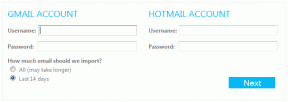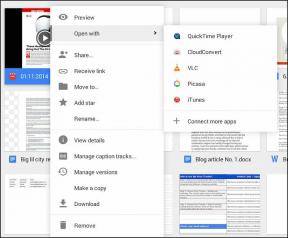3 beste måter å slå av Airplay på din iPhone
Miscellanea / / April 03, 2023
Tidligere, hvis du ikke brukte en iOS-støttet enhet, var det vanskelig å dele innhold med andre enheter. Med Apple AirPlay kan du streame og dele media (bilder, video, lyd osv.) fra iPhone til andre enheter. Du kan caste media fra iPhones til en AirPlay-støttet enhet, som inkluderer Mac, Apple TV, HomePod, AirPlay-støttet smart-TV og lyd-video-mottakere.
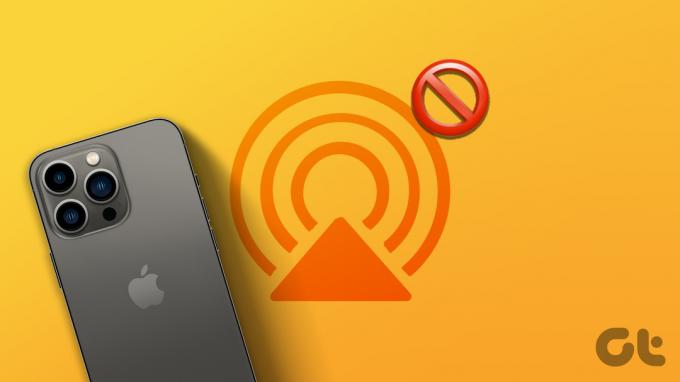
AirPlay støtter skjermspeiling fra iPhone til en smart-TV. Samtidig kan du AirPlay musikk fra iPhone til høyttalere. Hvis det er første gang du bruker AirPlay, kan det være vanskelig å få taket på det. For det meste kan brukere få tilgang til AirPlay fra deres kontrollsenter. Du kan imidlertid også slå av AirPlay. Her er de tre beste måtene:
1. Slå av AirPlay fra Innstillinger på iPhone
Når du ønsker å gjøre endringer på iPhone, er Innstillinger det første stedet å besøke. Fra Innstillinger-appen kan du slå av iPhones AirPlay helt. Slik gjør du det:
Trinn 1: Trykk på Innstillinger-appen på iPhone.

Steg 2: Rull nedover innstillingsalternativene og trykk på Generelt.

Trinn 3: Fra Generelle innstillinger trykker du på AirPlay & Handoff.

Trinn 4: På den nye siden trykker du på «Automatisk AirPlay til TV-er».

Trinn 5: Fra de tre alternativene trykker du på Aldri eller Spør:

Hvis du velger Spør-alternativet, betyr det at når iPhone er innenfor rekkevidden til en smartenhet, vil den be om tillatelse til å koble til enheten. Men hvis du velger Aldri, forblir AirPlay helt av uavhengig av om du er i nærheten av en smartenhet.
2. Slå av AirPlay fra kontrollsenteret
Når du strømmer en video til en skjerm, bruker iPhone AirPlay for å speile skjermen. Kontrollsenteret på din iPhone gir deg umiddelbar tilgang til noen av enhetens innstillinger. En av innstillingene du finner der er Wi-Fi. Med AirPlay være aktivert av Wi-Fi-teknologi, virker det praktisk å også ha bryteren tilgjengelig i kontrollsenteret. Hvis AirPlay er aktiv for øyeblikket, kan du slå det av fra kontrollsenteret. Her er hvordan du kan gjøre det.
Trinn 1: Avhengig av iPhone-modellen din, sveip opp fra bunnkanten eller ned fra øverste høyre hjørne av skjermen for å åpne Kontrollsenter.
Steg 2: Se etter skjermspeiling-ikonet på kontrollsentersiden representert av to formørkende rektangler, og det vil bli uthevet hvis AirPlay er i bruk.

Trinn 3: Trykk på Screen Mirroring-ikonet for å starte en ny meny.

Trinn 4: På den nye menyen vil du se enheten som innhold speiles til fra din iPhone. Trykk på Stopp speiling nederst på menyen for å deaktivere den.

Etter at du har trykket på Stopp speiling, vil media slutte å spille på smartenheten. Imidlertid vil den fortsette å spille på iPhone til du stopper eller stopper den.
3. Slå av AirPlay fra iPhone-låseskjermen
Du trenger ikke nødvendigvis å låse opp iPhone for å slå av AirPlay. Hvis du har mediestrømming fra iPhone til en annen enhet, bør den vises på iPhone-låseskjermen. Du kan slå av AirPlay fra iPhone-låseskjermen. Slik gjør du det:
Trinn 1: Trykk på strømknappen på iPhone eller rist den for å se låseskjermen.
Steg 2: Det nåværende mediet skal vises på låseskjermen. Trykk på AirPlay-ikonet ved siden av og dette vil starte AirPlay-menyen,

Trinn 3: På AirPlay-menyen din bør du se listen over AirPlay-enheter i nærheten så vel som aktive. Trykk på iPhone for å stoppe den aktive AirPlay.

Ved å trykke på iPhone, bør enheten du caster koble fra mens media skal fortsette å spille på iPhone.
Å fikse AirPlay som ikke fungerer på iPhone
Apple introduserte AirPlay med iOS 4.2. Med de moderne iOS-oppdateringene vil AirPlay fungere uten hikke. Hvor AirPlay fungerer ikke, må du sjekke enhetens innstillinger som Wi-Fi og Apple ID. Hvis Wi-Fi er deaktivert, vil ikke AirPlay fungere.
Sist oppdatert 05. desember 2022
Artikkelen ovenfor kan inneholde tilknyttede lenker som hjelper til med å støtte Guiding Tech. Det påvirker imidlertid ikke vår redaksjonelle integritet. Innholdet forblir objektivt og autentisk.
Skrevet av
Maria Victoria
Maria er en innholdsforfatter med en stor interesse for teknologi og produktivitetsverktøy. Artiklene hennes kan bli funnet på nettsteder som Onlinetivity og Delesign. Utenom jobben kan du finne hennes miniblogging om livet hennes på sosiale medier.